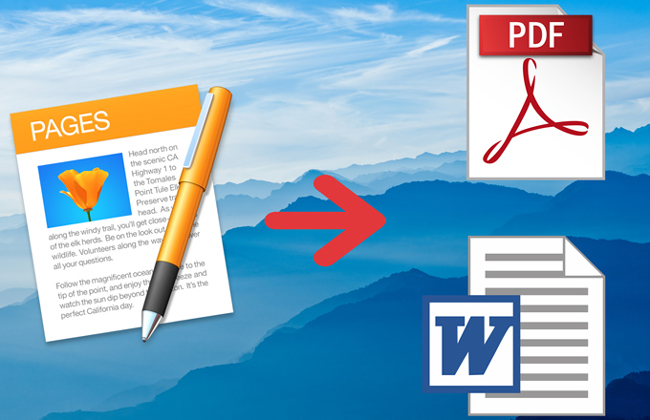
Pages是蘋果系統專屬的檔案管理應用,相當於Windows裡的微軟。使用Pages來建立檔案時,會產生一個以.pages作為副檔名的檔案,此類檔在其他應用上不能打開,因此給用戶帶來不少的麻煩,必須要轉換為其它格式,如PDF或者Word的主流格式才能方便編輯和轉存。今天就為大家介紹三種Pages轉換格式的方法,無論想轉換成Word或PDF都適用。
蘋果Pages檔怎麼轉PDF/Doc
更改Pages匯出設置
系統:Mac OS
如果你是使用蘋果電腦,就不需要借助協力廠商程式或應用來將Pages轉PDF,直接在Mac頁面將檔匯出為另一種格式,如PDF、Word、TXT、ePub、Pages’09等,更改格式並不會影響原文件的內容。
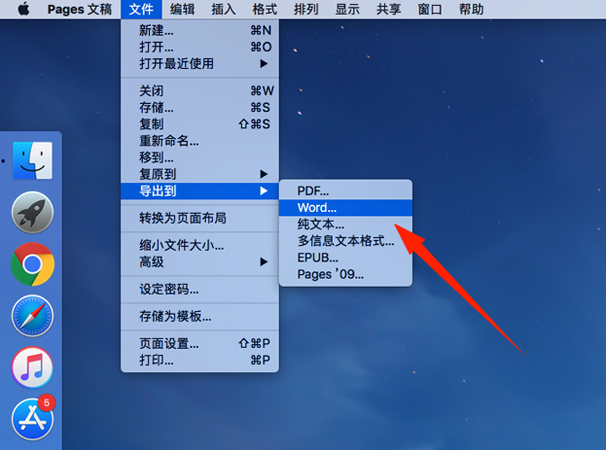
操作也十分簡單,你在Mac電腦上使用Pages文稿打開檔案,然後在頂部的工具列中選中“文件”>“匯出到”>“PDF”,應用就會馬上彈出一個視窗讓你確認檔品質,是否需要密碼打開等,最後點擊“確認”,更改了檔案名後即可轉換格式並保存成功。
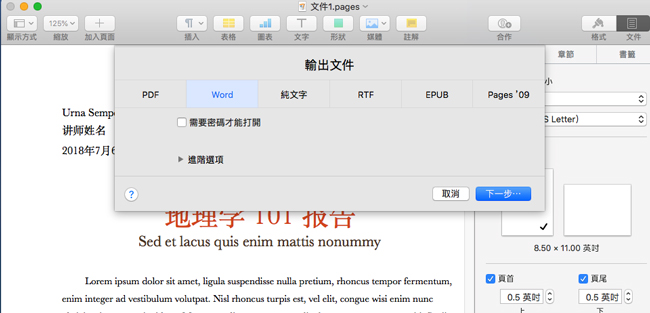
優點:
- 方法直接簡單
- 可選擇不同的圖像品質
- 保護加密檔
缺點:
- 僅限於Mac用戶可用
ACONVERT:線上轉換
系統: PC和手機都適用
ACONVERT是一個專業的格式轉換網站,支援PDF、視頻、音頻、圖像、壓縮、電子書、網頁等主流或小眾的格式轉換,其中也包含了Pages轉Doc、RTF、HTML、PDF、TXT、ODT、XPS和XLS等等。網站轉換的速度非常快,並且保證了檔案的品質。
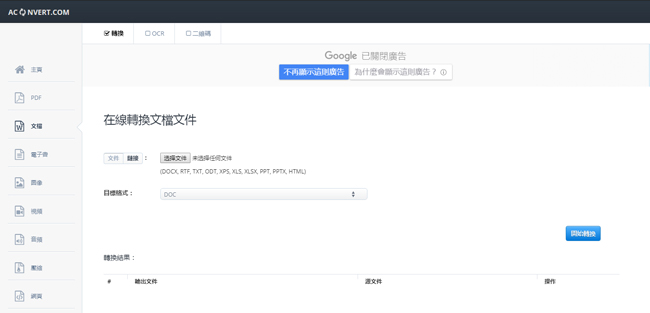
點擊上傳檔案的按鈕選擇Pages檔,網站支援批量上傳,但一個檔案不能超過10MB大小。上傳完畢後稍等片刻網站就會自動轉換完成,最後點擊“下載”保存檔到電腦上即可。
優點:
- 支持線上檔URL轉換
- 可保存到Google Drive或Dropbox
- 網頁顯示轉換格式介紹對比,方便辦公
- 轉換格式齊全
缺點:
- 含有廣告
iPhone&iPad:使用Pages應用
系統:iOS
因為Pages文稿是蘋果系統內建的應用,所以iPhone和iPad同樣會內建此項應用,如果你想在iOS上將Pages轉Doc或者其他格式,使用Pages是最方便的做法。iOS上支援轉換為PDF、Word、RTF和ePub格式,轉換格式後能更方便的分享給朋友,對方也能直觀的使用檔案。
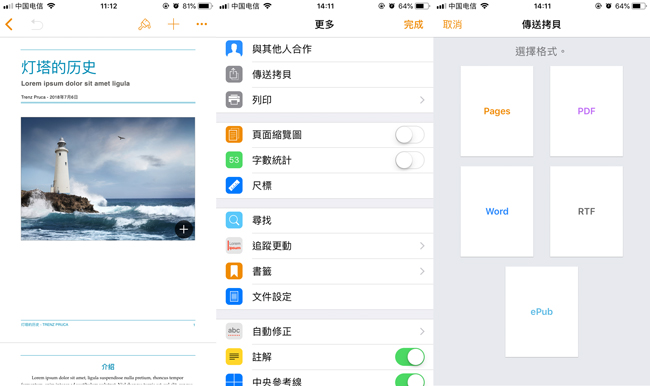
在iPhone或者iPad上打開Pages,點擊右上角的三點,選擇“傳送拷貝”,點擊想要轉換的格式,然後可以將其存儲到“檔案”或分享到資訊或其他社交應用上。如果本來的檔帶有密碼保護,轉換後的檔案同樣保留密碼保護。
優點:
- 容易操作
缺點:
- 僅限於iOS用戶可用
我要評論